I denna guide kommer vi visa hur man kör i gång IP filtret för IP adresser eller hela länder på din hemsida. Denna funktion kan vara användbar, tillexempel i situationer där ni måste blockera en användare (eller grupp av användare) från att komma åt eran sida eller kunna fylla ut formulär eller skicka ordar på eran sida. IP filtret är en funktion som är del av hemsidoskydd tjänsten vilket också inkluderar Formskydd och Skanning för skadlig programvara.
Mer information med köpet av denna tjänst kan hittas direkt I denna artikel, Hur man köper Premium hemsidoskydd.
- Att använda sig av IP adressfiltret måste man först ta sig till projektets Administration och sedan till Premium hemsidoskydd.
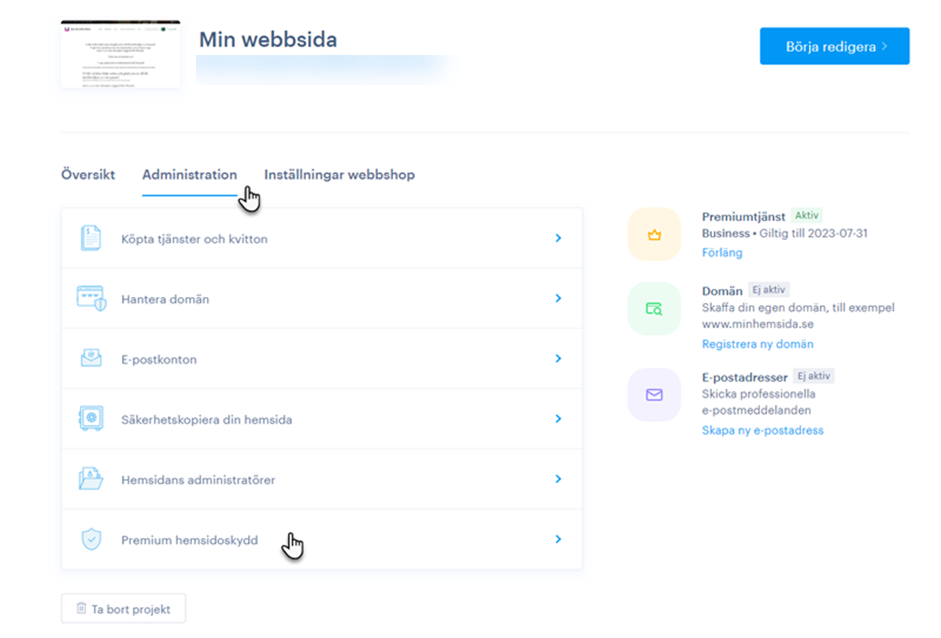
-
För att lägga till en ny adress klicka på “Lägg till filter”.
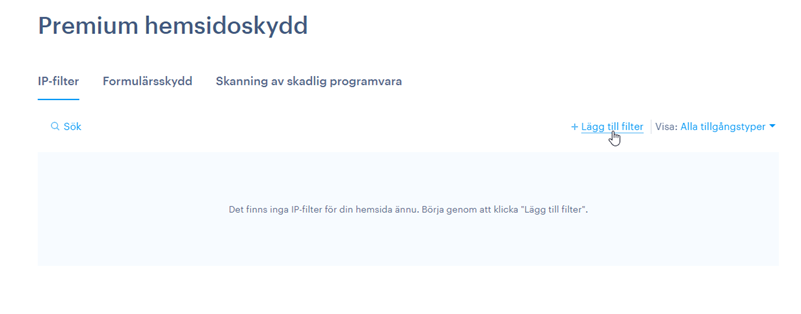
3. Här kan du lägga in blockeringsfilter.
Filter typ: Välj om ni önskar en specifik IP adress eller för hela landet.
Obs! Blockeringsfunktionen för hela landet kommer med sina egna risker. Om din sida befinner sig inom Europeiska unionen och om din lokala lagstiftelse inte har andra krav, så borde du ej blockera tillgång från länder inom EU.
IP adress: här kan du fylla I en specifik IP adress eller välja området du önskar blockera.
Alternativt är det möjligt att blockera hela länder.
Det är också möjligt att bifoga en hel mängd med IP adresser i IP adressfältet, när du byter ut när du byter ut den numeriska delen av adressen med en asterisk (*) e.x. 168.1.* tillexempel.
TIP: Du kan få IP adressen I sin kompletta form eller I ordern.
Tillgång: Här kan du lägga in om du önskar blockera eller tillåta den givna IP adressen. Du har även alternativet att tillåta en given IP adress kan vara användbar i specifika fall av blockering, tillexempel om du blockerar IP adresser från ett helt land men önskar ge tillgång till en specifik IP adress.
Blockera/tillåta innehåll: Här kan du välja vilken specifik hemsida ska blockera vilka givna IP adresser. Om du väljer tillgång till sidan blockeras hela websidan, detta inkluderar formulär och beställningar.
Obs! Du kan lägga in din egna notis i denna ruta, tillexempel varför IP adressen var blockerad eller tillåten, eller vilken användare det är.
Status: här kan du stänga filtret av eller på utan att radera den från listan.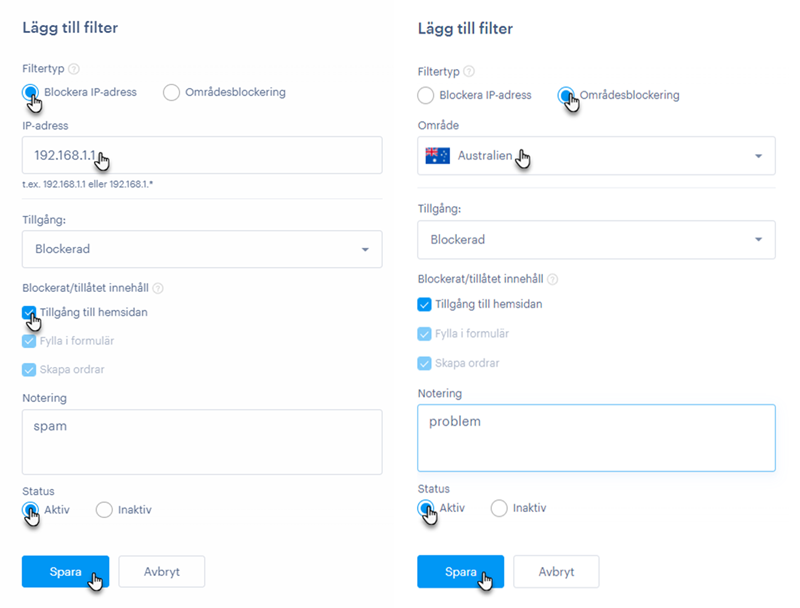
4. Spara ändringarna med Spara knappen.
5. I denna lista kan du se grundläggande information om de blockerade adresserna och länder. Du kan också aktivera, deaktivera eller radera filter genom att markera dem. Du kan också använda alternativet att visa endast tillåtna eller blockerade tillgångar. För mer detaljerad information, klicka direkt på det givna filtret. 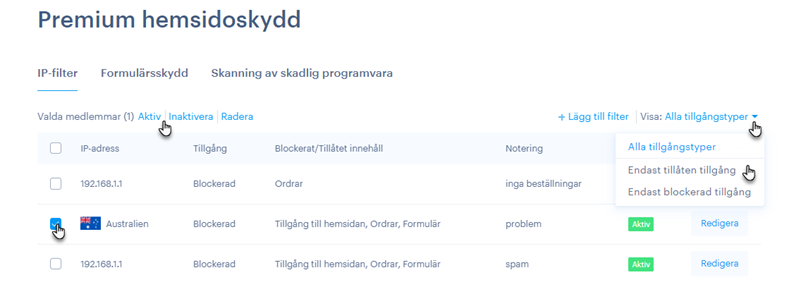
6. Efter att ha klickat i ett specifikt filter kan du också se datumen av adresserna/länderna som var bifogat till det givna filtret. Du kan också se användningsstatestik när filtret är av eller på. Datumet när blockeringen senast var uppdaterat kan också synas. Du kan också välja redigera eller radera filtrera.
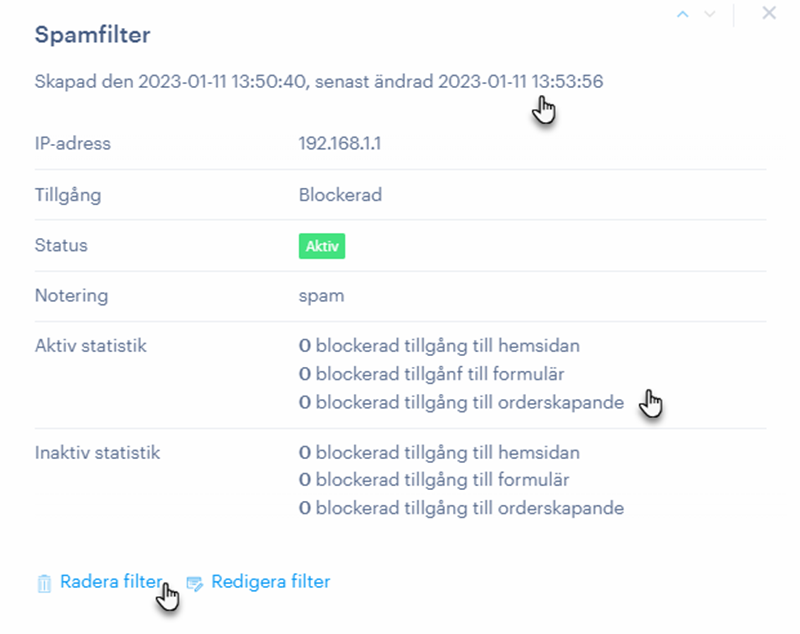
En blockerad användare (om hela sidan blivit blockerad, tillexempel om ni blockerat mer än bara beställningar eller formulär) kommer kunna se meddelandet tillåtelse förbjuden på hemsidan.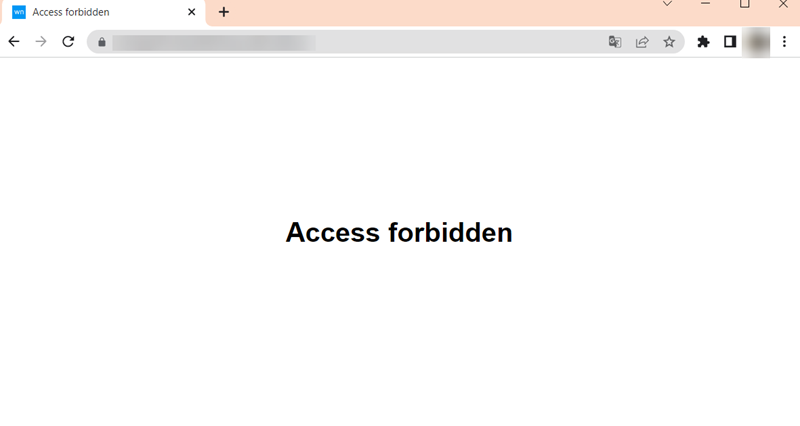
Om endast formulär eller order har blivit blockerad kommer följande meddelande visas. 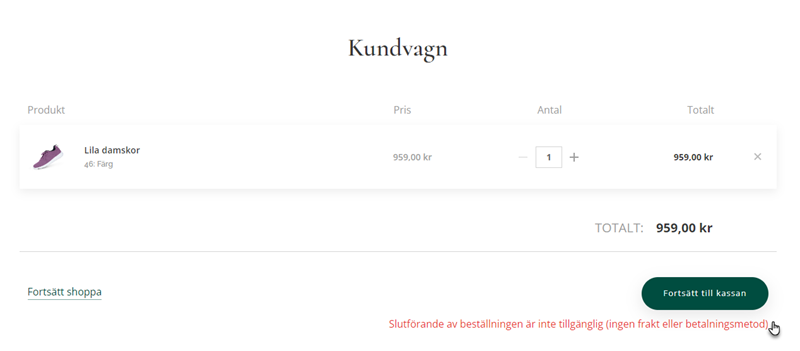
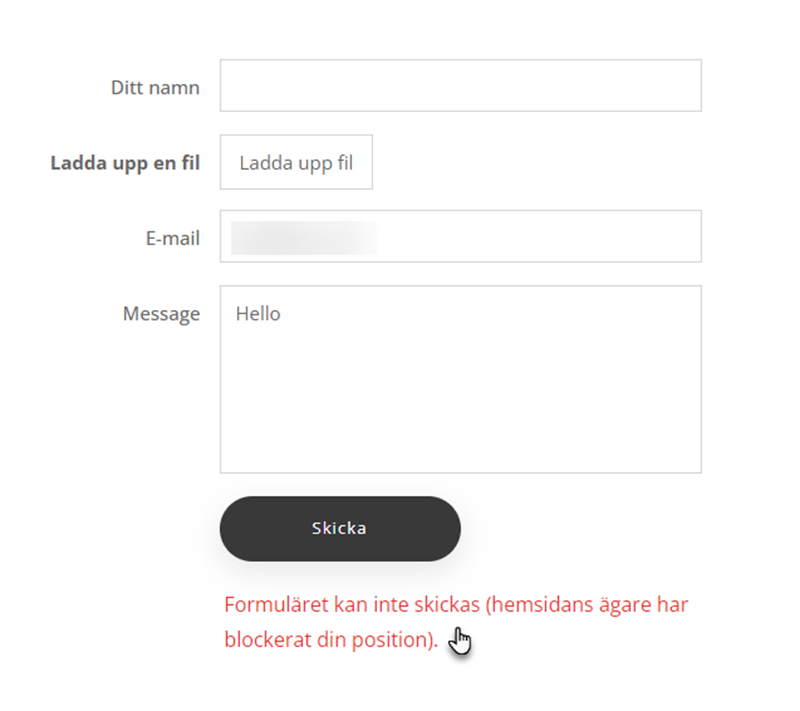
TIPS: om du har en webbshop eller kontaktformulär på din hemsida, är det också möjligt att blockera den givna adressen i order hanteringen eller kontaktformulärs hanteringen. Som del av det givna filtret kommer informationen visa att det blockerades från formuläret/ordern.
